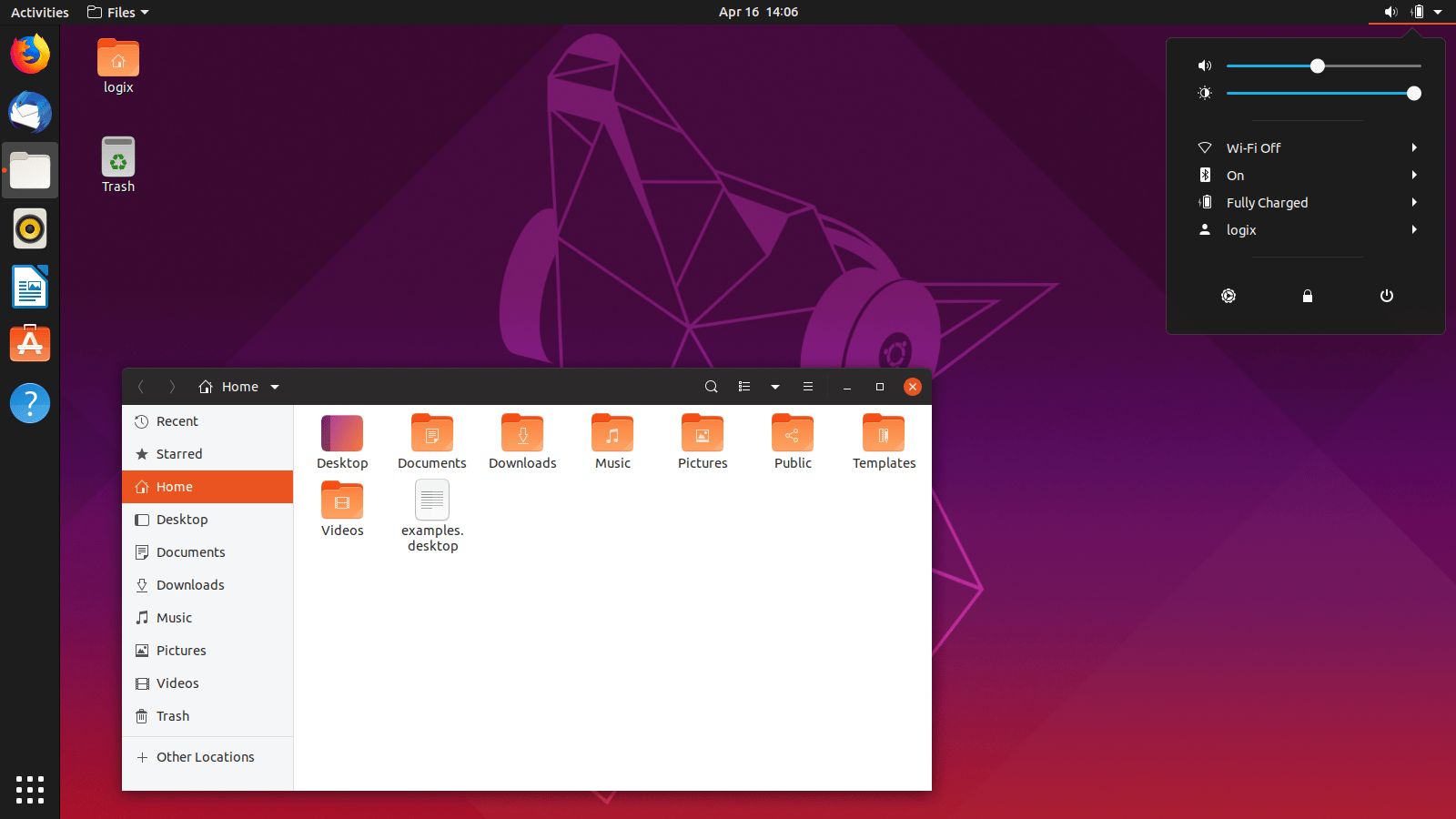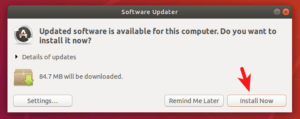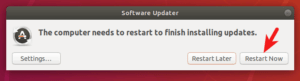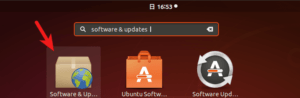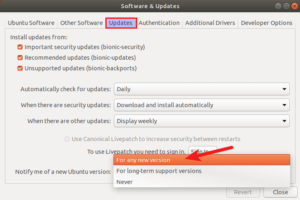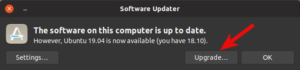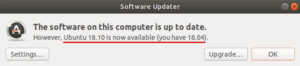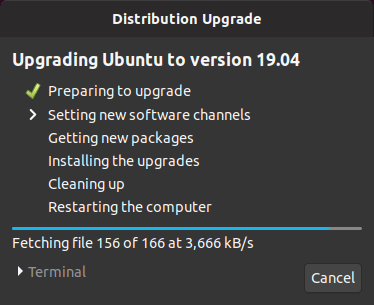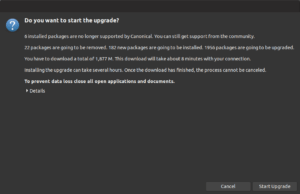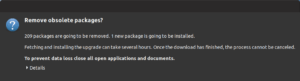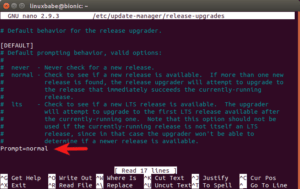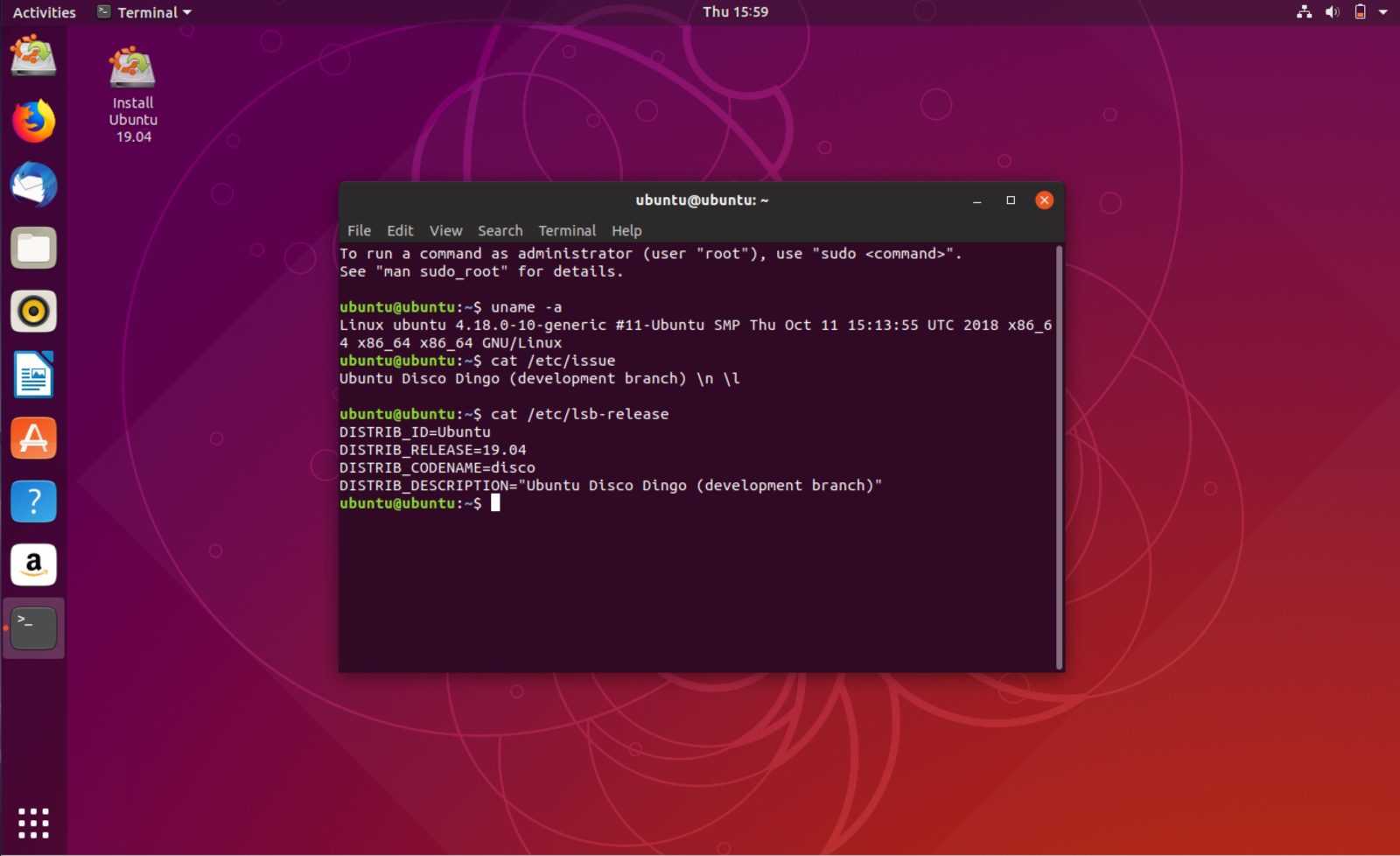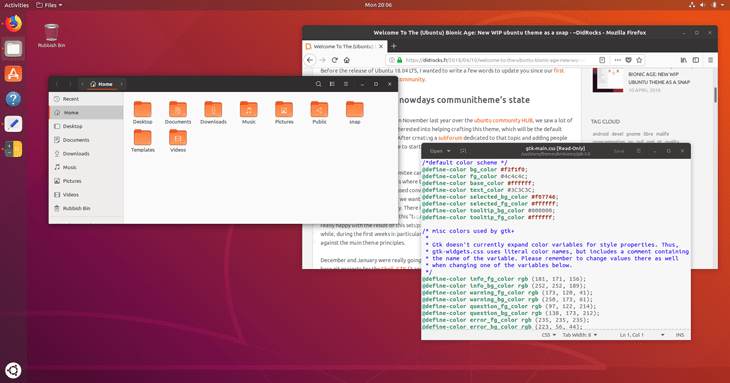Ubuntu 19.04 под кодовым названием Disco Dingo вышла 18 апреля 2019 года. Из этого туториала вы узнаете, как обновиться до Ubuntu 19.04. Первый метод использует графический менеджер обновлений, а второй метод использует командную строку. Обычно вы используете графический менеджер обновлений для обновления рабочего стола Ubuntu и командную строку для обновления сервера Ubuntu, но метод командной строки работает и для настольных компьютеров.
Ubuntu 18.04 — это релиз долгосрочной поддержки (LTS), который будет поддерживаться в течение 5 лет. Ubuntu 19.04 — это версия, не относящаяся к LTS, что означает, что она будет поддерживаться только в течение 9 месяцев, до января 2020 года. Если вы предпочитаете стабильность по сравнению с острием, то придерживайтесь версии системы 18.04. Но если вы наоборот, вы можете следовать этому руководству, чтобы обновить Ubuntu 18.04 до 19.04.
Ubuntu 18.10 завершит свою работу в июле этого года, поэтому я рекомендую пользователям 18.10 перейти на Ubuntu 19.04 как можно скорее.
Как обновиться до Ubuntu 19.04
Откройте менеджер обновлений.
Если установлена новая версия ядра Linux, менеджер обновлений скажет вам перезагрузить компьютер. Нажмите «Перезагрузить сейчас».
Затем откройте «Программное обеспечение и обновления» в меню приложения.
Выберите вкладку «Обновления». В нижней части окна измените настройки уведомлений с На версию для долгосрочной поддержки на Для любой новой версии. Вам будет предложено ввести пароль, чтобы изменения вступили в силу.
Закройте окно «Программное обеспечение и обновления». Затем откройте окно терминала и введите следующую команду в терминале.
update-manager
Если вы используете Ubuntu 18.10, вы будете уведомлены о том, что программное обеспечение обновлено, и теперь доступна Ubuntu 19.04. Нажмите кнопку Обновить.
Если вы используете Ubuntu 18.04, вы будете уведомлены о том, что программное обеспечение обновлено, и новая версия теперь доступна. Нажмите кнопку обновления. Вам нужно сначала перейти на Ubuntu 18.10, а затем выполнить те же действия, чтобы перейти на дистрибутив 19.04. Это связано с тем, что версия системы 18.10 по-прежнему поддерживается Canonical и еще не достиг конца срока службы.
Затем введите свой пароль. Откроется окно заметок о выпуске. Нажмите Обновить. Откроется окно обновления дистрибутива. Если вы получили уведомление о том, что некоторые сторонние источники отключены, примите это. Вы можете снова включить их после завершения обновления.
Через несколько секунд вас спросят, хотите ли вы начать обновление. Нажмите кнопку «Начать обновление».
Подождите, пока процесс обновления завершится. Менеджер обновлений может спросить вас, хотите ли вы перезапустить службы во время обновления пакетов, не спрашивая. Отметьте его и нажмите кнопку «Далее».
После установки новых версий пакетов менеджер обновлений может спросить вас, хотите ли вы удалить устаревшие пакеты. Я всегда выбираю Удалить.
Устаревшие пакеты — это пакеты программного обеспечения, название которых невозможно найти в репозитории программного обеспечения новой версии Ubuntu. Причиной устаревших пакетов являются следующие:
Разработчик основной ветки разработки прекратил поддерживать этот пакет, и нет другого человека, желающего вступить во владение. Поэтому сопровождающий пакета Ubuntu решает удалить этот пакет из репозитория Ubuntu.
Пакет становится бесхозным, что означает, что нет другого пакета, который зависит от него, и пользователей этого пакета очень мало. Поэтому сопровождающий пакета Ubuntu решает удалить этот пакет из репозитория Ubuntu.
Пакет получил новое имя в репозитории программного обеспечения новой версии Ubuntu.
После того, как устаревшие пакеты будут удалены из вашей системы. Перезагрузите компьютер и проверьте версию Ubuntu с помощью следующей команды.
lsb_release -a
Выход:
No LSB modules are available.
Distributor ID: Ubuntu
Description: Ubuntu 19.04
Release: 19.04
Codename: Disco
Как обновиться до Ubuntu 19.04 с помощью командной строки
В этой части статьи, мы поговорим о том, как обновиться до Ubuntu 19.04 через терминал. Вы можете использовать командную строку для обновления рабочего стола Ubuntu или автономного сервера. Если вы используете SSH для входа на сервер Ubuntu, неплохо бы сохранить ваш сеанс OpenSSH живым, добавив следующую строку в / etc / ssh / sshd_configfile на вашем сервере.
ClientAliveInterval 60
Сохраните и закройте файл. Затем перезапустите демон SSH.
sudo systemctl restart ssh
Чтобы обновить до Ubuntu 19.04, выполните следующую команду для обновления существующего программного обеспечения. (Обратите внимание, что если новое ядро установлено во время выполнения следующей команды, вам необходимо перезагрузить систему, чтобы продолжить процесс обновления.)
sudo apt update && sudo apt dist-upgrade
Затем убедитесь, что у вас установлен пакет update-manager-core.
sudo apt install update-manager-core
Затем отредактируйте файл конфигурации с помощью nano или предпочитаемого вами текстового редактора командной строки.
sudo nano /etc/update-manager/release-upgrades
Внизу этого файла измените значение Prompt с lts на normal.
Prompt=normal
Чтобы сохранить файл в текстовом редакторе Nano, нажмите Ctrl + O, затем нажмите Enter для подтверждения. Для выхода нажмите Ctrl + X. После этого выполните следующую команду, чтобы начать процесс обновления.
do-release-upgrade
Если вы работаете в Ubuntu 18.10, следуйте инструкциям на экране для обновления до Ubuntu 19.04. Если вы используете Ubuntu 18.04, то следуйте инструкциям на экране, чтобы сначала обновить Ubuntu 18.10, а затем выполните те же действия, чтобы обновить до Ubuntu 19.04.
После завершения обновления перезагрузите рабочий стол или сервер Ubuntu. Чтобы проверить версию Ubuntu, запустите:
lsb_release -a
В итоге должно быть:
Release: 19.04
Codename: disco
Вы должны использовать опцию -d?
Команды update-manager и do-release-upgrade поставляются с опцией -d, которая заставит систему перейти на разрабатываемый выпуск.
Сейчас системы уже выпущена и использовании опции не требуется для установки.
Выводы
Готово! Надеюсь, вы поняли как обновиться до Ubuntu 19.04. Я надеюсь, что это руководство помогло вам обновить Ubuntu 18.04 или Ubuntu 18.10 до Ubuntu 19.04. Как всегда, если вы нашли этот пост полезным, подпишитесь на нашу бесплатную рассылку, чтобы получать новые советы и рекомендации 🙂